hp台式机鲜明的设计风格深受广大用户们的喜爱,性能方面也是可圈可点的。不过与部分用户在使用u盘安装系统时时不知道怎么操作惠普电脑进入BIOS设置u盘启动的,所以接下来我就将hp台式机进入BIOS设置u盘启动教程分享给大家。
hp台式机怎么进bios设置U盘启动:
1,首先,将u盘插入hp台式机的USB接口处。

2,开机快速断续的按F10键进入BIOS设置界面。
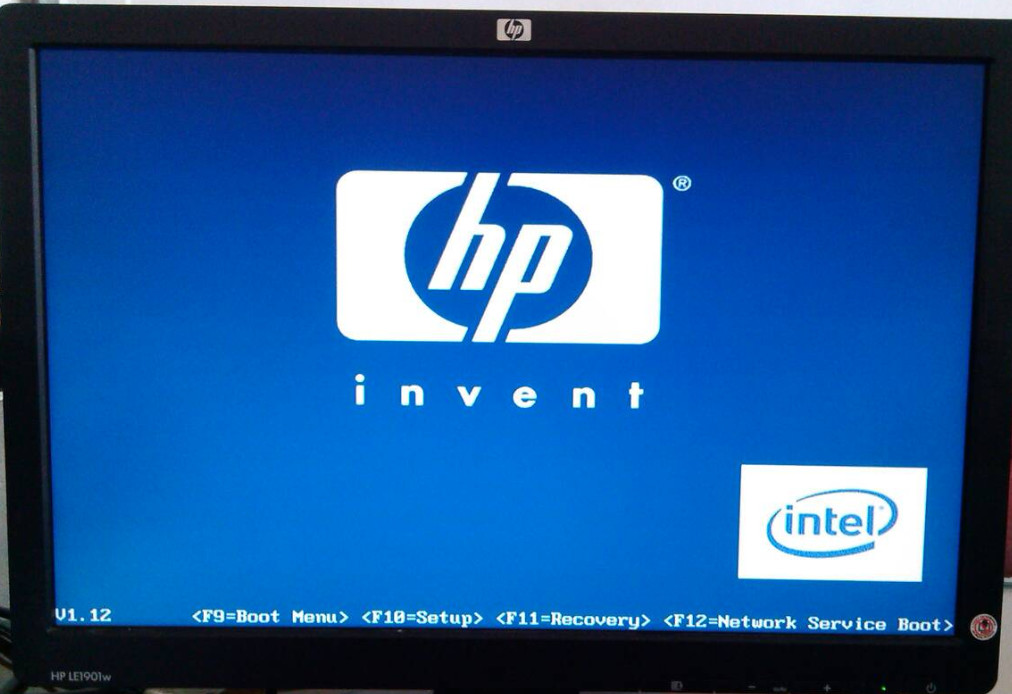
3,进入BIOS设置后,将界面切换到“Boot”选项,将光标移到“Boot Device Priority”选项按回车键进入。
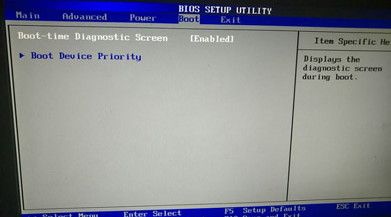
4,选择“HDD Group Boot Priority”按回车键展开。
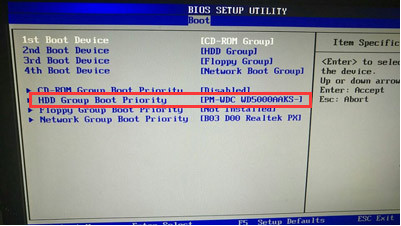
5,选中u盘启动按“F5/F6”将其置顶,最后按下f10键保存更改退出。
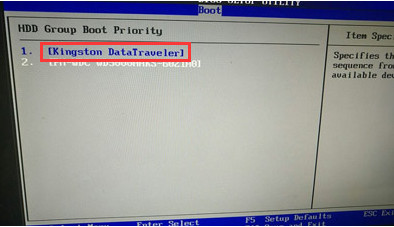
关于hp台式机怎么进入BIOS设置u盘启动的问题介绍到此就结束了,希望大家有所帮助。